Win10系統下自帶了一個《碎片整理和優化驅動器》,這個工具不僅可以進行磁盤整理,而且還能對SSD固態硬盤進行優化。在SSD硬盤越來越流行的現在,這個工具可以說是太實用了。下面就來介紹一下使用這個工具優化SSD並整理磁盤碎片的技巧。

提示:在優化之前,可以順便先清理一下硬盤垃圾,避免整理過程中還帶著這些累贅。
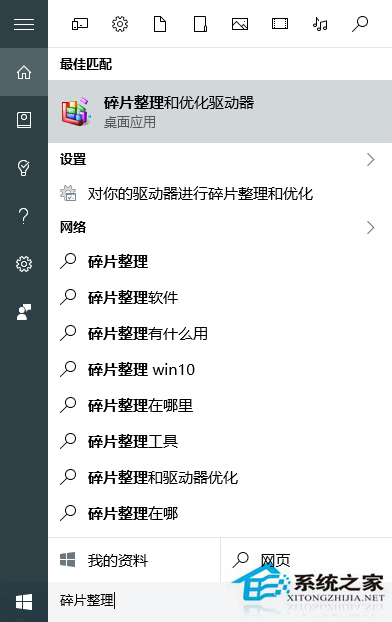
步驟如下:
1、在Cortana搜索欄輸入“碎片整理”後按回車鍵進入程序
2、對各個分區進行分析
3、根據分析結果優化需要整理的分區
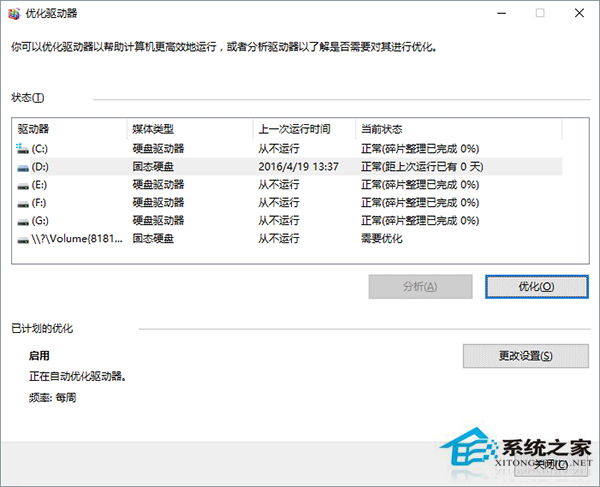
經過測試,該工具在優化SSD硬盤時速度較快,幾乎是“秒整”。而對於普通機械硬盤則還是像之前那樣按部就班,需要等待一段時間,具體時間和硬盤空間占用情況有直接關系。優化時最好不要再執行其他任務,以免影響處理進程。另外,還可以點擊“更改設置”安排定期磁盤碎片整理計劃,保證硬盤的良好狀態。
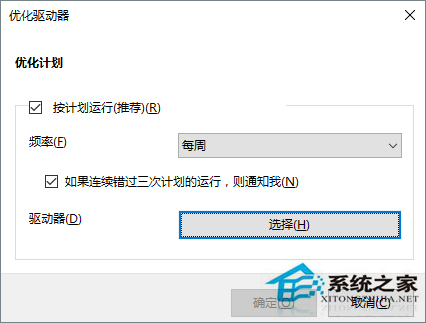
需要注意的是,由於兩種不同的硬盤運行原理完全不同,因此傳統“碎片整理”並不需要在SSD硬盤上進行,所以這款工具對固態硬盤進行的是其他優化操作,例如通知固態硬盤某些區塊已清空可以再次被寫入(發送TRIM指令)等,而並非碎片整理。而且,這裡要提醒廣大用戶,千萬不要試圖用第三方磁盤碎片整理工具對SSD進行所謂的“碎片整理”,這會導致硬盤性能下降甚至降低硬盤壽命。
以上就是Win10優化SSD並整理磁盤碎片的技巧了,SSD硬盤的價格一般都比較昂貴,所以更加要注重保養。